Zebra P420 User Guide [fr]
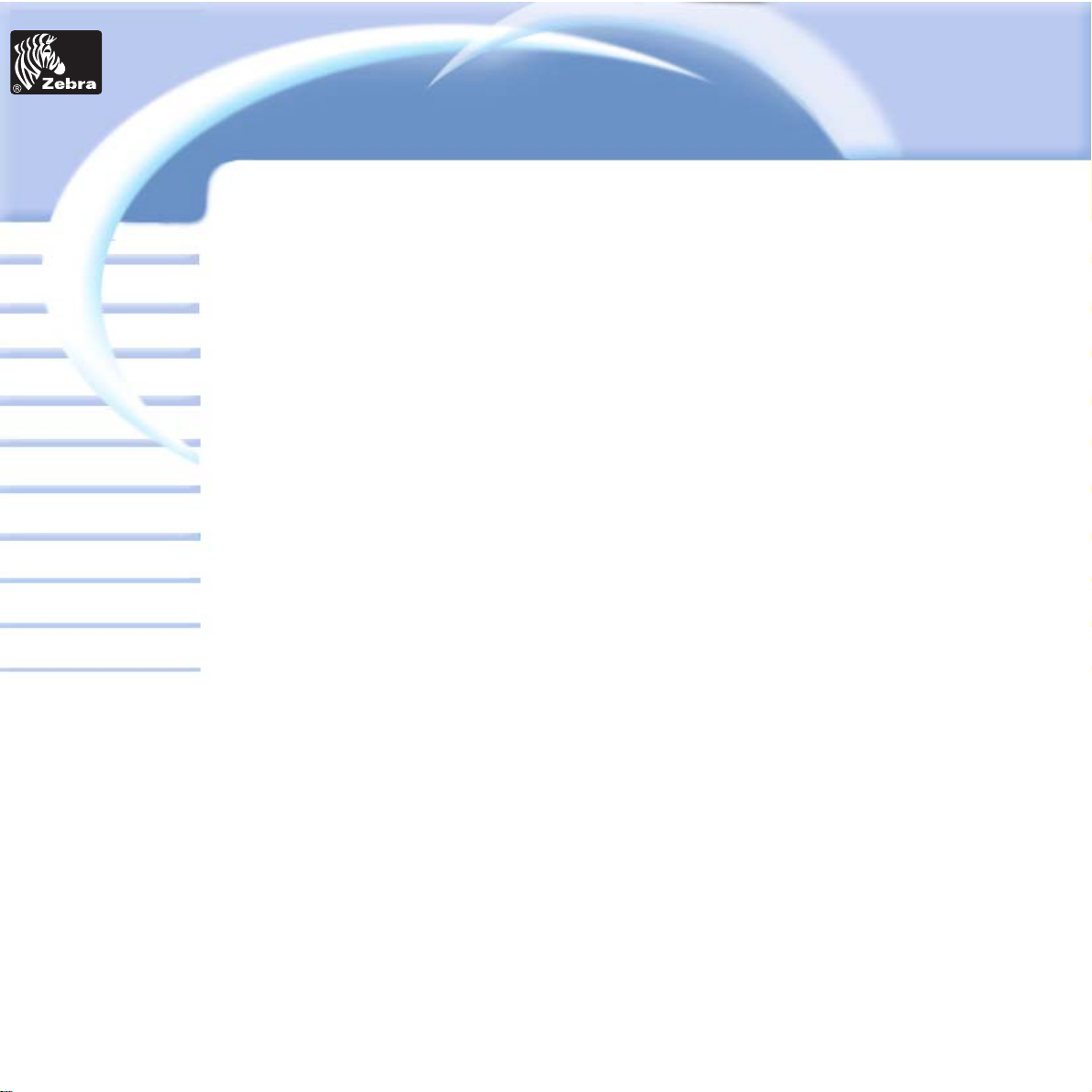
Card
Imprimante à Cartes Plastiques P420
Info Générales
Démarrer
Fonctionnement
Imprimer
Nettoyage
Dépannage
Spéc Techniques
Annexe A
Annexe B
Annexe C
Bienvenue
sur votre manuel utilisateur P420
Manuel Utilisateur N° 980292-021 Rév. B
© 2003 ZIH Corp
Printer
Solutions
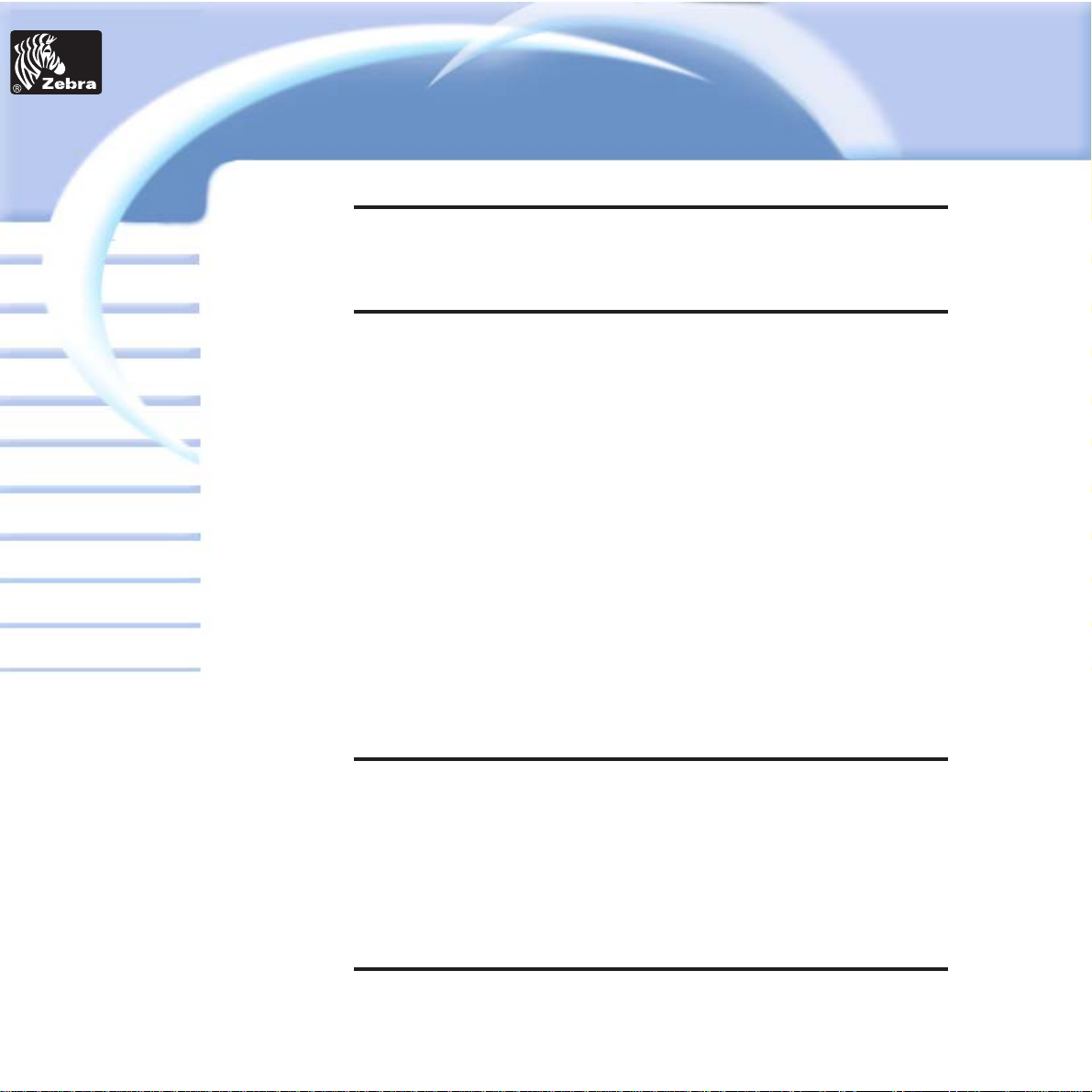
AVANT PROPOS
Le présent manuel contient des informations relatives à l'installation et au
fonctionnement des imprimantes à cartes Zebra Série P420 fabriquées par Zebra
Technologies Corporation, Camarillo, California.
AUTORISATION DE RETOUR DE MATÉRIEL
Avant de retourner du matériel à Zebra Technologies Corporation pour une
réparation sous ou hors garantie, contacter le Service Réparation pour obtenir un
numéro d'Autorisation de Retour de Matériel (ARM). Remettre le matériel dans son
emballage d'origine et indiquer le numéro d'ARM clairement à l'extérieur. Envoyer le
matériel port pré-payé, à l'adresse indiquée ci-dessous :
Pour les Etats-Unis, l'Amérique latine, l'Asie et le Pacifique :
Zebra Technologies Corporation
Card Imaging Division
1001 Flynn Road
Camarillo, CA. 93012-8706. USA
Téléphone : +1 (805) 579 1800
Fax : +1 (805) 579 1808
Appel libre au Etats-Unis : (800) 452-4056
Pour l'Europe, le Moyen-Orient et l'Afrique :
Zebra Technologies Corporation
Card Imaging Division
Zone Industrielle, Rue d’Amsterdam
44370 Varades, France
Téléphone : +33 (0) 240 097 070
Fax : +33 (0) 240 834 745
AVERTISSEMENT CONCERNANT LE COPYRIGHT
Le présent document contient des informations qui sont la propriété de Zebra
Technologies Corporation. Le droit d'exploitation du présent document et des
informations qu'il contient appartient à Zebra Technologies Corporation et toute
reproduction totale ou partielle est interdite sans autorisation écrite de Zebra. Malgré
les efforts faits pour maintenir les informations contenues dans le document à jour à
la date de publication, aucune garantie n'est donnée sur le fait que le document ne
comporte pas d'erreurs ou qu'il soit précis en ce qui concerne les spécifications.
Zebra se réserve le droit d'effectuer des modifications, à tout moment, en vue
d'améliorer le produit.
MARQUES
P420 est une marque de service et Zebra est une marque déposée de Zebra
Technologies Corporation. Windows et MS DOS sont des marques déposées de
Microsoft Corp. Toutes les autres marques de fabrique ou marques déposées sont
des marques de leurs détenteurs respectifs.
Card
Imprimante à Cartes Plastiques P420
Info Générales
Démarrer
Fonctionnement
Imprimer
Nettoyage
Dépannage
Spéc Techniques
Annexe A
Annexe B
Annexe C
Printer
Solutions
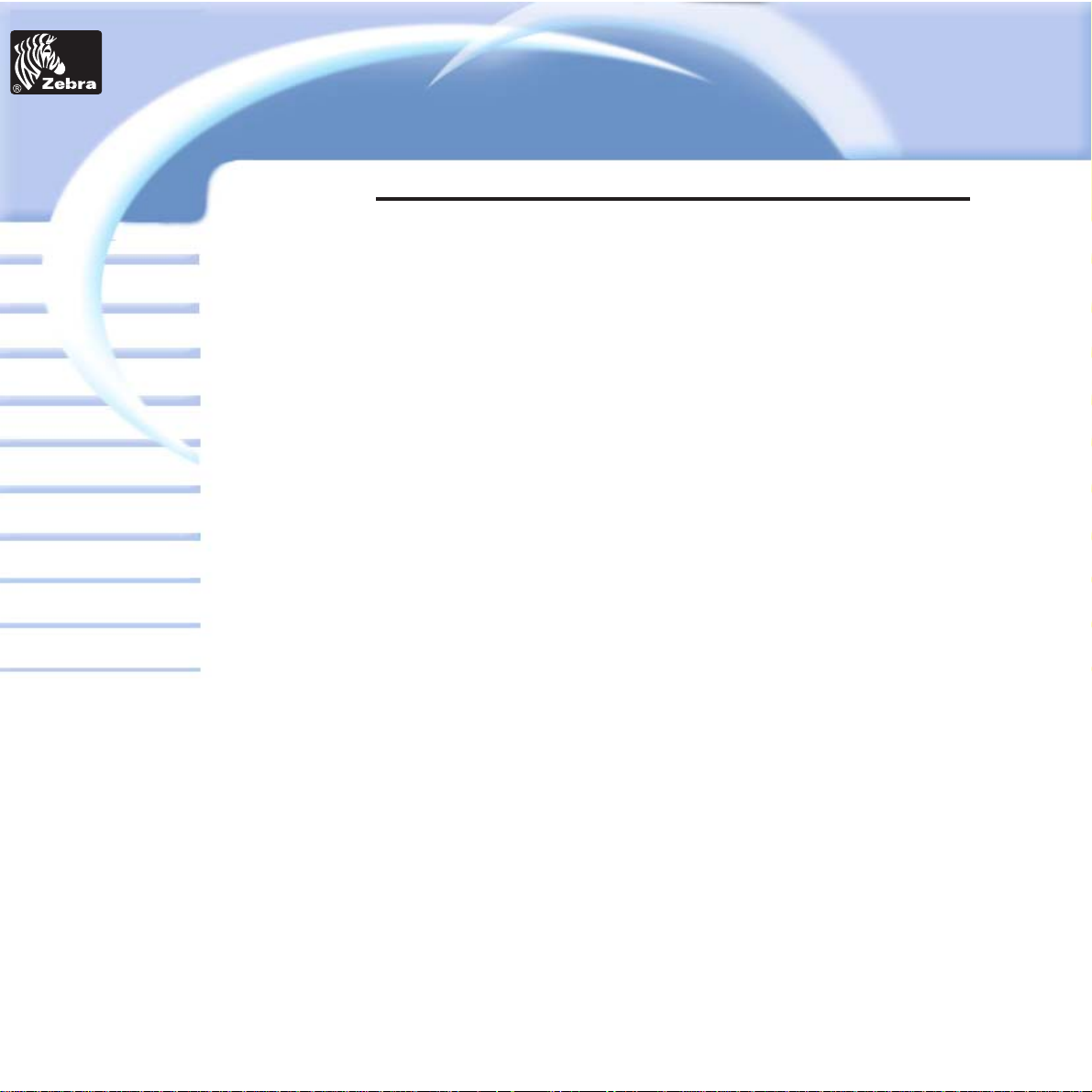
Card
Info Générales
Démarrer
Fonctionnement
Imprimer
Nettoyage
Dépannage
Spéc Techniques
Annexe A
Annexe B
Annexe C
Imprimante à Cartes Plastiques P420
DECLARATION DE GARANTIE
Imprimantes
Toutes les imprimantes à cartes Zebra sont garanties contre toute défectuosité
matérielle ou de fabrication pour douze (12) mois à compter de la date d'achat.
Une preuve d'achat et une date d'expédition sont nécessaires pour bénéficier de
la garantie. La garantie ne couvre plus l'appareil s'il a été modifié, mal installé,
mal utilisé, endommagé suite à un accident ou à une négligence, ou si des
pièces ont été mal installées ou remplacées par l'utilisateur.
Note : Lorsque le produit est retourné, il doit être expédié dans son emballage
d'origine ou un emballage équivalent et dans un conteneur. Si l'appareil n'est
pas ainsi emballé, ou s'il est endommagé en cours d'expédition, il ne sera pas
accepté sous garantie par le service après vente. Les frais d'expédition au client
pa voie de surface sur le territoire des Etats-Unis sont pris en charge par Zebra.
Sinon, l'expédition est port payé jusqu'à l'aéroport le plus proche, puis le client
prend en charge les frais de douanes, les taxes et le transport entre l'aéroport et
la destination finale. Lorsque Zebra décide que le produit retourné pour
réparation ou remplacement sous garantie n'est pas défectueux suivant cette
définition, le client assumera tous les frais de manutention et de transport.
Têtes d'impression
L'usure des têtes d'impression faisant partie des conditions normales
d'utilisation de l'imprimante, la tête d'impression d'origine est couverte par une
garantie de douze (12) mois à compter de la date d'achat.
Pour bénéficier de la garantie, le client doit retourner la tête d'impression à
l'usine ou un centre après-vente agréé. L'utilisateur n'est pas obligé d'acheter
des fournitures Zebra (supports et/ou rubans), cependant, si la tête d'impression
est endommagée suite à l'utilisation de fournitures d'un autre fabricant et
qu'une réparation sous garantie est demandée, celle-ci sera refusée et
l'utilisateur assumera les coûts de main d'œuvre et matériel induits par la
réparation.. La garantie est refusée si la tête d'impression est physiquement
usée ou endommagée, ou si la défectuosité est causée par un défaut d'entretien
tel que décrit dans le Manuel de l'utilisateur.
Pièces
Zebra garantit toutes les pièces, les kits d'entretien, les kits d'options et les
accessoires contre toute défectuosité matérielle ou de fabrication pour 90 jours
(sauf mention contraire) à compter de la date d'achat. Cette garantie ne couvre
plus le produit s'il est modifié, mal installé, mal utilisé ou endommagé suite à un
accident ou une négligence.
Printer
Solutions
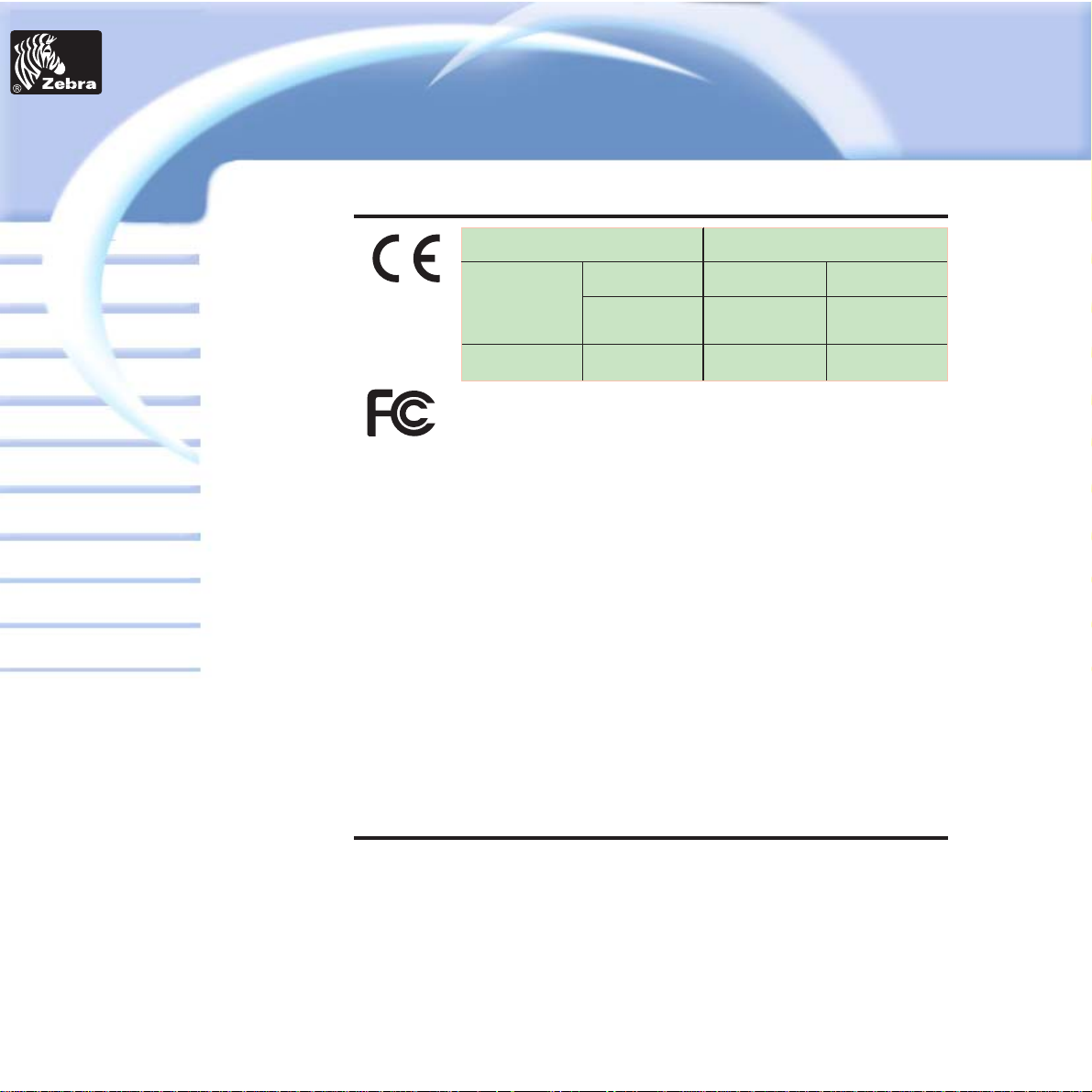
DECLARATIONS DE CONFORMITE
Informations supplémentaires :
Le présent dispositif est conforme à la Partie 15 des Règlements FCC. Son
fonctionnement est soumis aux deux conditions suivantes : (1) ce dispositif ne doit
pas causer d'interférences nocives, et (2) il doit accepter toute interférence reçue, y
compris des interférences pouvant provoquer un fonctionnement non souhaité.
Note :
Ce matériel a été testé et est conforme aux limites pour un appareil numérique classe
B, selon le chapitre 15 des Réglementations FCC. Ces limites sont conçues pour
apporter une protection raisonnable contre toute interférence préjudiciable quand le
matériel est exploité dans un environnement commercial. Ce matériel génère, utilise
et peut émettre une énergie haute fréquence et, s'il n'est pas installé ni utilisé
conformément aux manuels d'instruction, peut provoquer des interférences
dangereuses pour les radiocommunications. Le fonctionnement de ce matériel dans
une zone résidentielle est susceptible de provoquer des interférences dangereuses,
auquel cas l'utilisateur devra y remédier à ses frais.
AVIS INDUSTRIE CANADA
Cet équipement est conforme à l’ICS-003 class A de la Norme Industrielle
Canadienne.
Card
Info Générales
Démarrer
Fonctionnement
Imprimer
Nettoyage
Dépannage
Spéc Techniques
Annexe A
Annexe B
Annexe C
Imprimante à Cartes Plastiques P420
Directive du Conseil Européen
CEE/73/23 modifiée
par CEE/93/68
Directive CEM
EN 500082-1,1992
Immunité contre
les perturbations
Conformité aux Normes
CEE/89/336
modifiée par
CEE/92/31 et
CEE/93/68
Contrôle des
Emissions HF
Directive Basse
Tension
Directive CEM
EN 60950
EN 55022-B
Sécurité du Produit
Modèle : P420 est conforme à la spécification suivante :
FCC Part 15, Subpart A, Section 15.107(a) and Section 15.109(a) Class
B digital device
Printer
Solutions
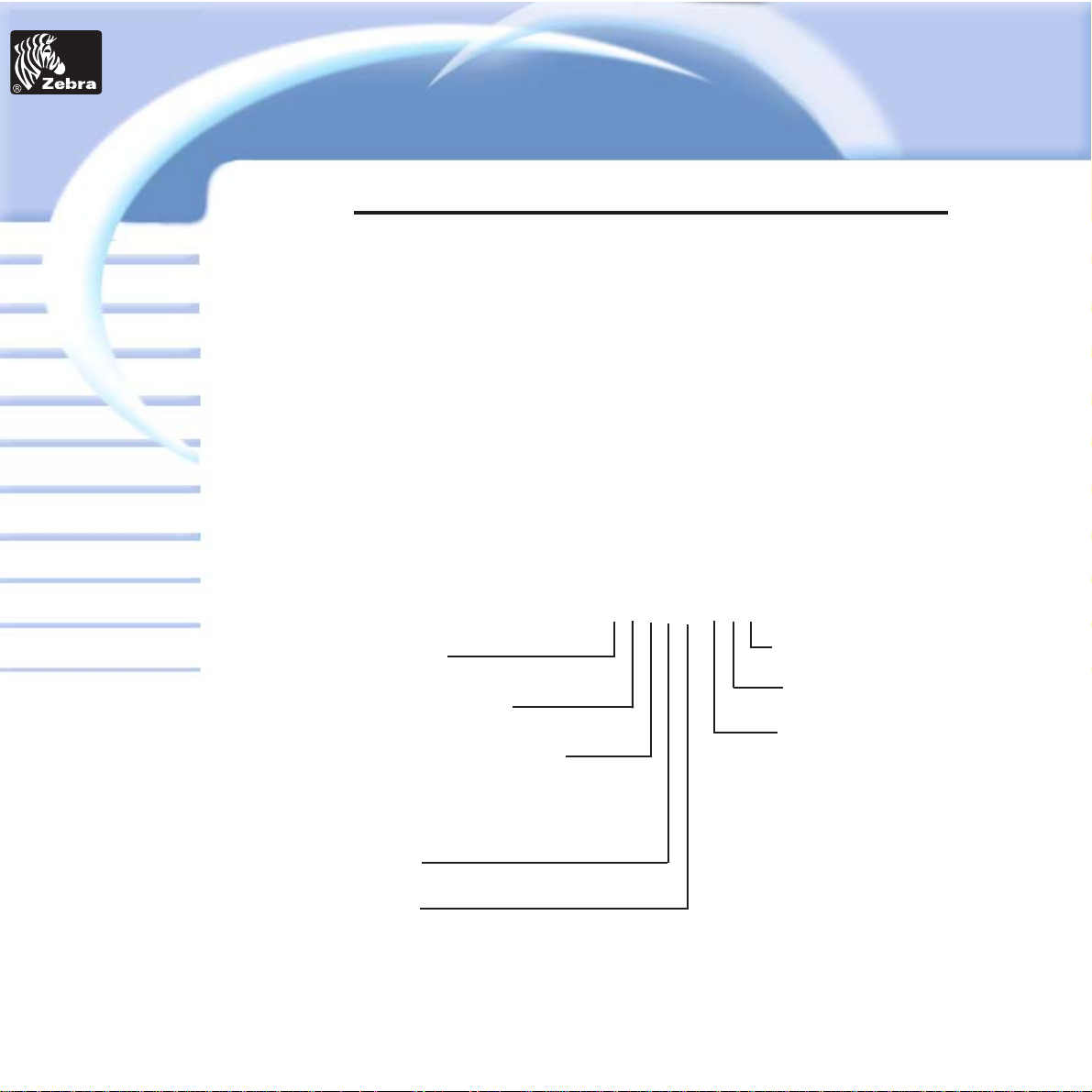
INTRODUCTION
Nous vous remercions d'avoir choisi l'Imprimante pour Cartes Plastiques Zebra P420.
Ces imprimantes sont idéales pour réaliser des cartes personnalisées d'identification,
des cartes de contrôle d'accès, des badges visiteur, des badges de membre, des
cartes de supermarché et des étiquettes de bagages.
Le présent manuel vous guide pour démarrer et faire fonctionner efficacement votre
nouvelle Imprimante pour Cartes.
MODELES IMPRIMANTE P420
Le Numéro du Produit Zebra raconte une histoire:
Voici pour vous aider un bref aperçu du système de numérotation et de lettres pour
les Séries des Imprimantes pour Cartes Zebra.
L'Imprimante pour Cartes Plastiques P420 utilise des technologies de Sublimation de
Colorant et de Transfert Thermique de Résine. Les numéros du modèle comportent
des identificateurs qui spécifient les options qui sont indiquées à l'aide des
conventions de lettres suivantes :
Card
Info Générales
Démarrer
Fonctionnement
Imprimer
Nettoyage
Dépannage
Spéc Techniques
Annexe A
Annexe B
Annexe C
Imprimante à Cartes Plastiques P420
Carte à puce :
O = Non
E = Oui
Option encodeur magnétique :
O = Aucune
1 = Bande mag. vers le bas HICO
2 = Bande mag. vers le bas LOCO
3 = Bande mag. vers le haut HICO
4 = Bande mag. vers le haut LOCO
Mémoire :
O = Standard
Interface :
P = Parallèle (Centronics 36 broches)
U = USB + Centronic Parallel
Logiciel :
O = Logiciel de démo
Encodeur magnétique :
O = Non
M = Oui
Langues :
D = Drivers & Documentation CD’s
Cordon d’alimentation :
O = Aucun
I = 120 VAC - 220 VAC
U = UK
Kit d’expédition
P420 - XXXXX-XXX
Printer
Solutions
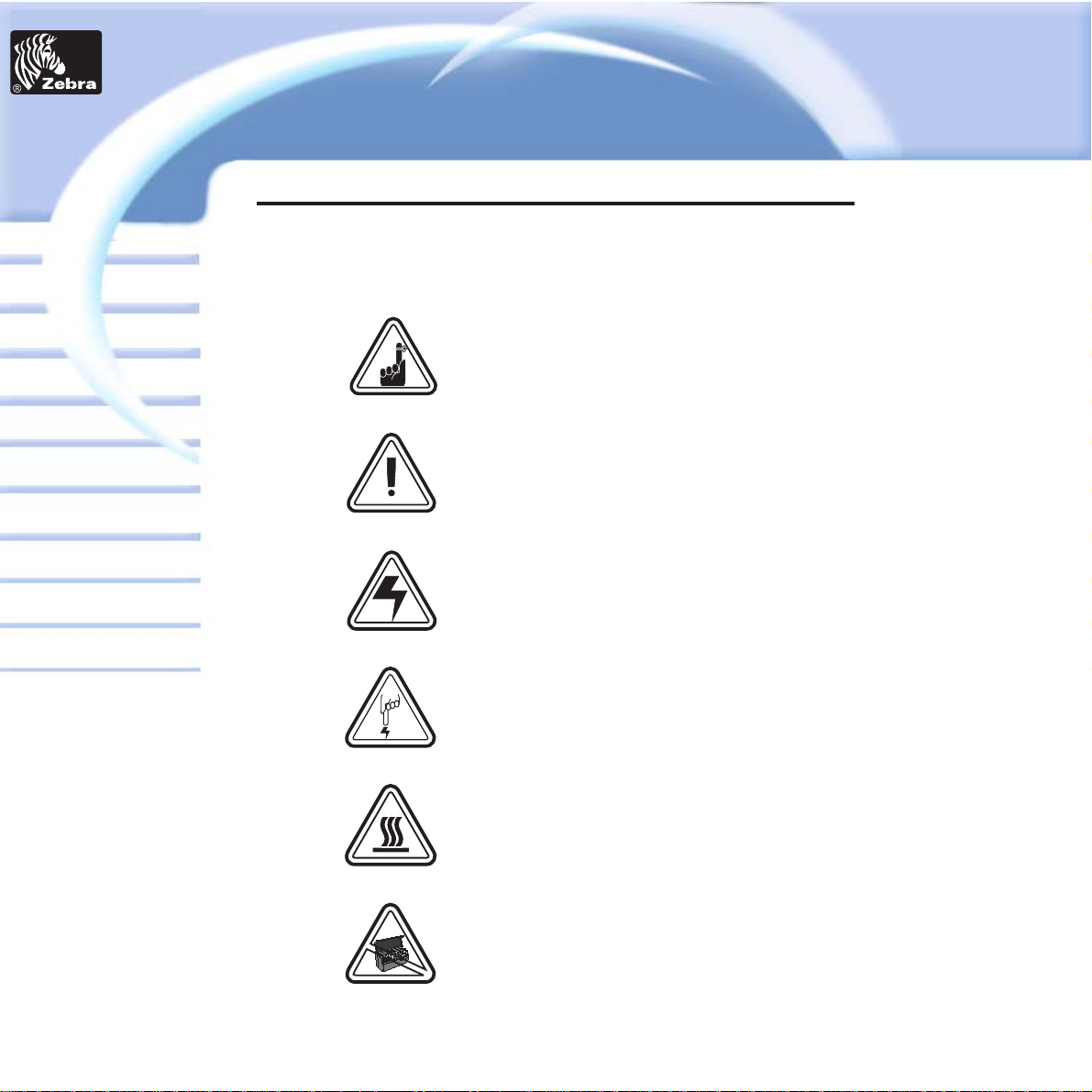
Card
Imprimante à Cartes Plastiques P420
Info Générales
Démarrer
Fonctionnement
Imprimer
Nettoyage
Dépannage
Spéc Techniques
Annexe A
Annexe B
Annexe C
Informations générales importantes.
Danger mécanique, comme celui associé aux pièces
en mouvement, pouvant aboutir à
l'endommagement du matériel ou à des blessures.
Danger électrique, comme un point sous tension
dénudé, pouvant provoquer une électrocution ou
des blessures.
Zone où une décharge électrostatique peut
endommager le composant. Utiliser un bracelet
antistatique.
Risque de température élevée pouvant provoquer
une brûlure.
Maintenir l'Imprimante à Cartes propre en
minimisant la durée d'ouverture du capot.
ICÔNES
Dans le présent manuel, les différentes icônes
permettent de souligner les informations importantes :
Printer
Solutions

Card
Imprimante à Cartes Plastiques P420
Info Générales
Démarrer
Fonctionnement
Imprimer
Nettoyage
Dépannage
Spéc Techniques
Annexe A
Annexe B
Annexe C
1
2
3
4
5
6
Sommaire
COMMENT DEMARRER . . . . . . . . . . . . . . . . . . . . . . . . . . . . . . . . . . 1
1•1 Déballage de votre imprimante pour cartes . . . . . . . . . . . . . . 1
1•2 Voyants et commandes . . . . . . . . . . . . . . . . . . . . . . . . . . . . . . 3
1•3 Installation de l'imprimante . . . . . . . . . . . . . . . . . . . . . . . . . . . 4
FONCTIONNEMENT . . . . . . . . . . . . . . . . . . . . . . . . . . . . . . . . . . . . . 5
2•1 Caractéristiques de l'imprimante . . . . . . . . . . . . . . . . . . . . . . 5
2•2 Chargement des rubans . . . . . . . . . . . . . . . . . . . . . . . . . . . . . . 6
2•3 Chargement des cartes . . . . . . . . . . . . . . . . . . . . . . . . . . . . . . . 8
A- Chargeur . . . . . . . . . . . . . . . . . . . . . . . . . . . . . . . . . . . . . . . . 8
B- Cartouche de nettoyage des cartes . . . . . . . . . . . . . . . . . . 9
C- Levier de contrôle de l'épaisseur des cartes . . . . . . . . . . . 10
D- Bac de sortie des cartes . . . . . . . . . . . . . . . . . . . . . . . . . . . 10
2•4 Boîte pour cartes rejetées . . . . . . . . . . . . . . . . . . . . . . . . . . . . 11
2•5 Alimentation carte à carte . . . . . . . . . . . . . . . . . . . . . . . . . . . . 13
2•6 Impression d'une carte test . . . . . . . . . . . . . . . . . . . . . . . . . . . 14
2•7 Informations sur les menus de l'imprimante . . . . . . . . . . . . . 15
IMPRIMER UNE CARTE ECHANTILLON . . . . . . . . . . . . . . . . . . . . . 18
A- Installer le Driver sous windows 95/98 . . . . . . . . . . . . . . . 19
B- Installer le Driver sous windows NT4.0 . . . . . . . . . . . . . . . 20
C- Mettre les options du driver de l’imprimante . . . . . . . . . . 20
D- Imprimer une carte échantillon . . . . . . . . . . . . . . . . . . . . . 21
NETTOYAGE . . . . . . . . . . . . . . . . . . . . . . . . . . . . . . . . . . . . . . . . . . . 22
4•1 Système de nettoyage . . . . . . . . . . . . . . . . . . . . . . . . . . . . . . . 23
4•2 Nettoyage de la tête d'impression . . . . . . . . . . . . . . . . . . . . . 24
4•3 Cartouche de nettoyage des cartes . . . . . . . . . . . . . . . . . . . . . 25
DEPANNAGE . . . . . . . . . . . . . . . . . . . . . . . . . . . . . . . . . . . . . . . . . . . 27
5•1 Interpréter les messages de l'affichage LCD . . . . . . . . . . . . . 27
5•2 Problèmes de qualité d'impression . . . . . . . . . . . . . . . . . . . . . 30
SPECIFICATIONS TECHNIQUES . . . . . . . . . . . . . . . . . . . . . . . . . . . 33
Printer
Solutions
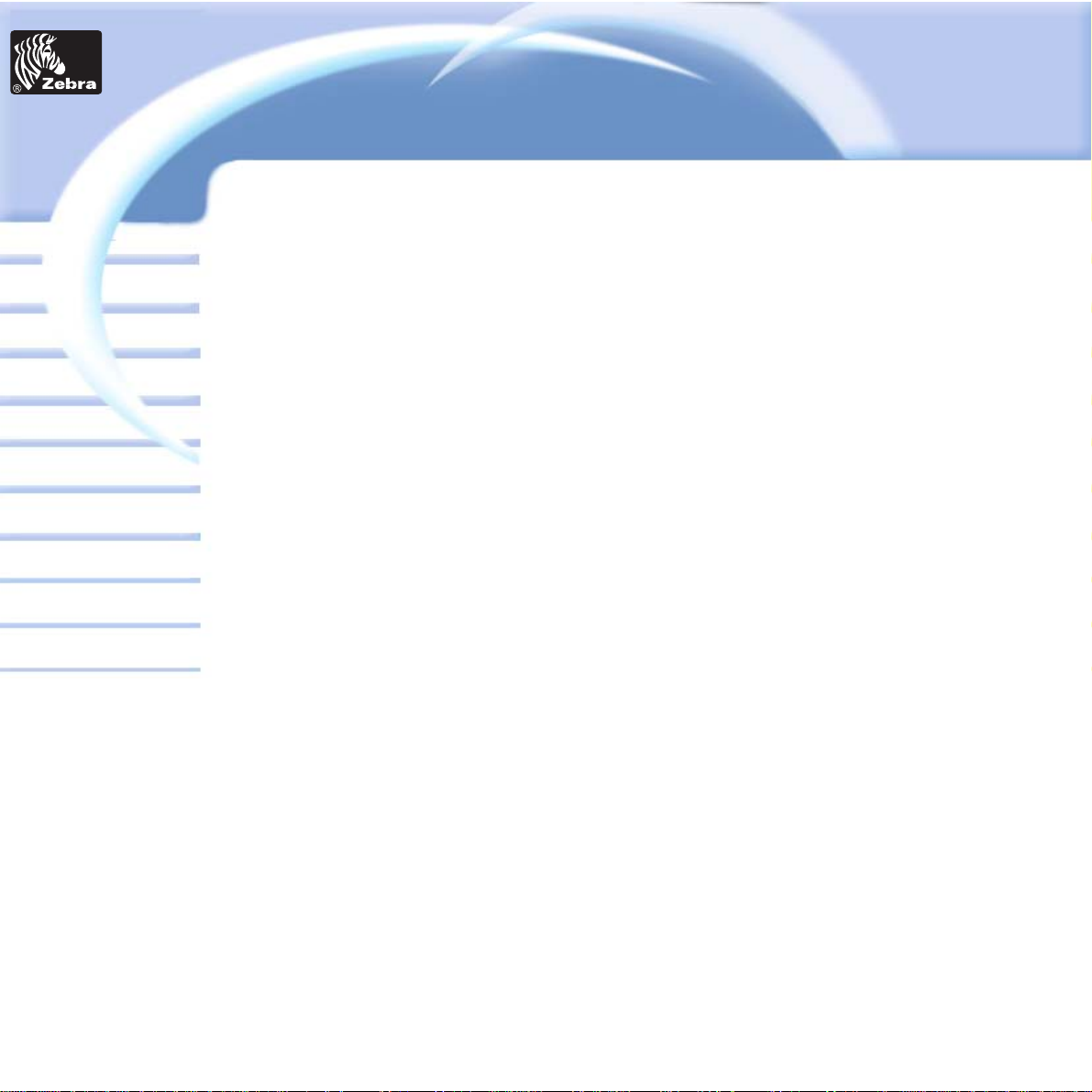
ANNEXE A - ENCODEUR MAGNETIQUE POUR
LA BANDE DE LA CARTE . . . . . . . . . . . . . . . . . . . . . . . . . . . . . . . . . 37
Introduction . . . . . . . . . . . . . . . . . . . . . . . . . . . . . . . . . . . . . . . . . . . . 37
A- Sens de chargement du support . . . . . . . . . . . . . . . . . . . . 38
B- Nettoyage de l'encodeur magnétique . . . . . . . . . . . . . . . . 38
ANNEXE B - STATION DE CONTACT POUR SMART CARD . . . . . 40
Introduction . . . . . . . . . . . . . . . . . . . . . . . . . . . . . . . . . . . . . . . . . . . . 40
A- Sens de chargement du support . . . . . . . . . . . . . . . . . . . . 41
B- Nettoyage de l'encodeur magnétique . . . . . . . . . . . . . . . . 41
ANNEXE C - ACCESSOIRES & FOURNITURES . . . . . . . . . . . . . . . 42
Rubans . . . . . . . . . . . . . . . . . . . . . . . . . . . . . . . . . . . . . . . . . . . . . . . . . 42
Cartes . . . . . . . . . . . . . . . . . . . . . . . . . . . . . . . . . . . . . . . . . . . . . . . . . . 43
Accessoires . . . . . . . . . . . . . . . . . . . . . . . . . . . . . . . . . . . . . . . . . . . . . 44
Card
Info Générales
Démarrer
Fonctionnement
Imprimer
Nettoyage
Dépannage
Spéc Techniques
Annexe A
Annexe B
Annexe C
Imprimante à Cartes Plastiques P420
Printer
Solutions
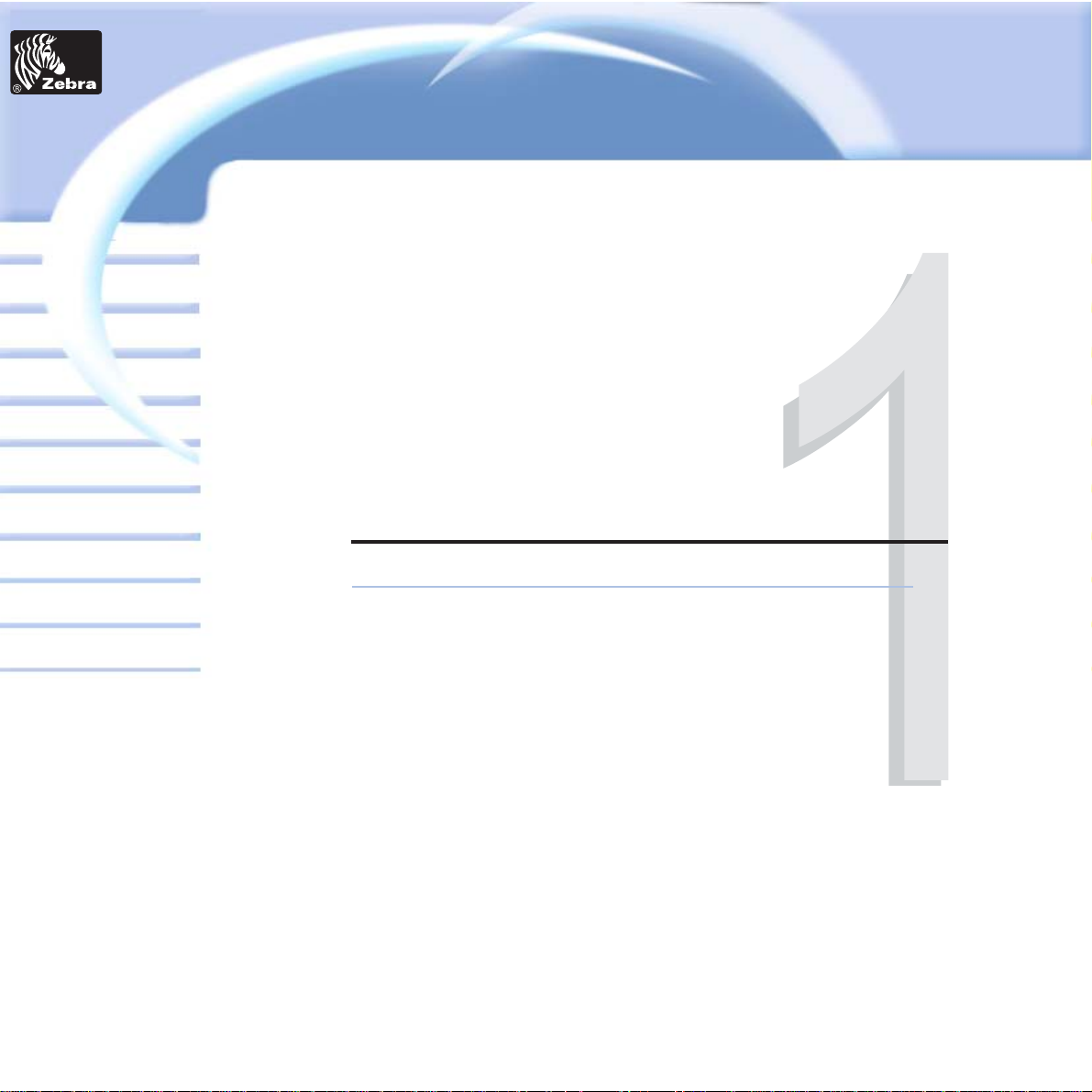
Card
Imprimante à Cartes Plastiques P420
Info Générales
Démarrer
Fonctionnement
Imprimer
Nettoyage
Dépannage
Spéc Techniques
Annexe A
Annexe B
Annexe C
Votre imprimante P420 est expédiée dans un carton et un sac de protection
antistatique. Conservez tout le matériel d'emballage pour le cas où vous
auriez à déplacer ou réexpédier l'imprimante.
Lors du déballage, vérifiez le carton pour voir s'il n'a pas été endommagé
au cours de l'envoi.
Assurez-vous que votre environnement est propre et quasi exempt de
poussière pour un fonctionnement et un stockage corrects de l'imprimante.
1•1 Déballage de votre imprimante pour cartes
COMMENT DÉMARRER
Printer
Solutions
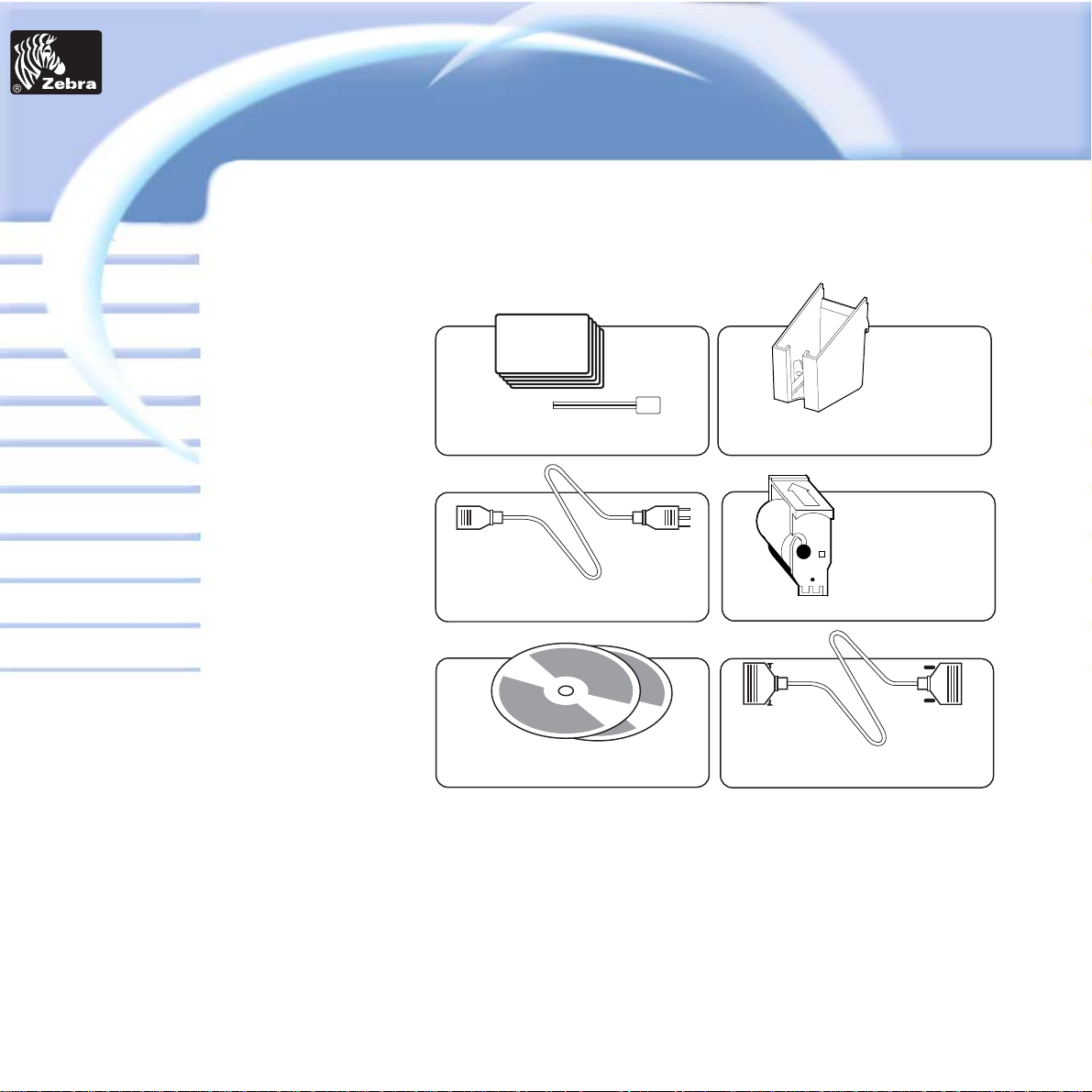
Outre la documentation pour l'utilisateur, assurez-vous que les éléments suivants
sont joints à votre imprimante:
Card
Info Générales
Démarrer
Fonctionnement
Imprimer
Nettoyage
Dépannage
Spéc Techniques
Annexe A
Annexe B
Annexe C
Imprimante à Cartes Plastiques P420
En cas de manque, contactez votre revendeur.
Pour les recommander, voir l’Annexe C du présent manuel.
CARTOUCHE DE NETTOYAGE
CABLE D’ALIMENTATION
BAC DE SORTIE DES CARTES
DISQUE DRIVER IMPRIMANTE
(disquette et/ou CD
KIT DE NETTOYAGE
CENTRONIC PARALLELE
Printer
Solutions
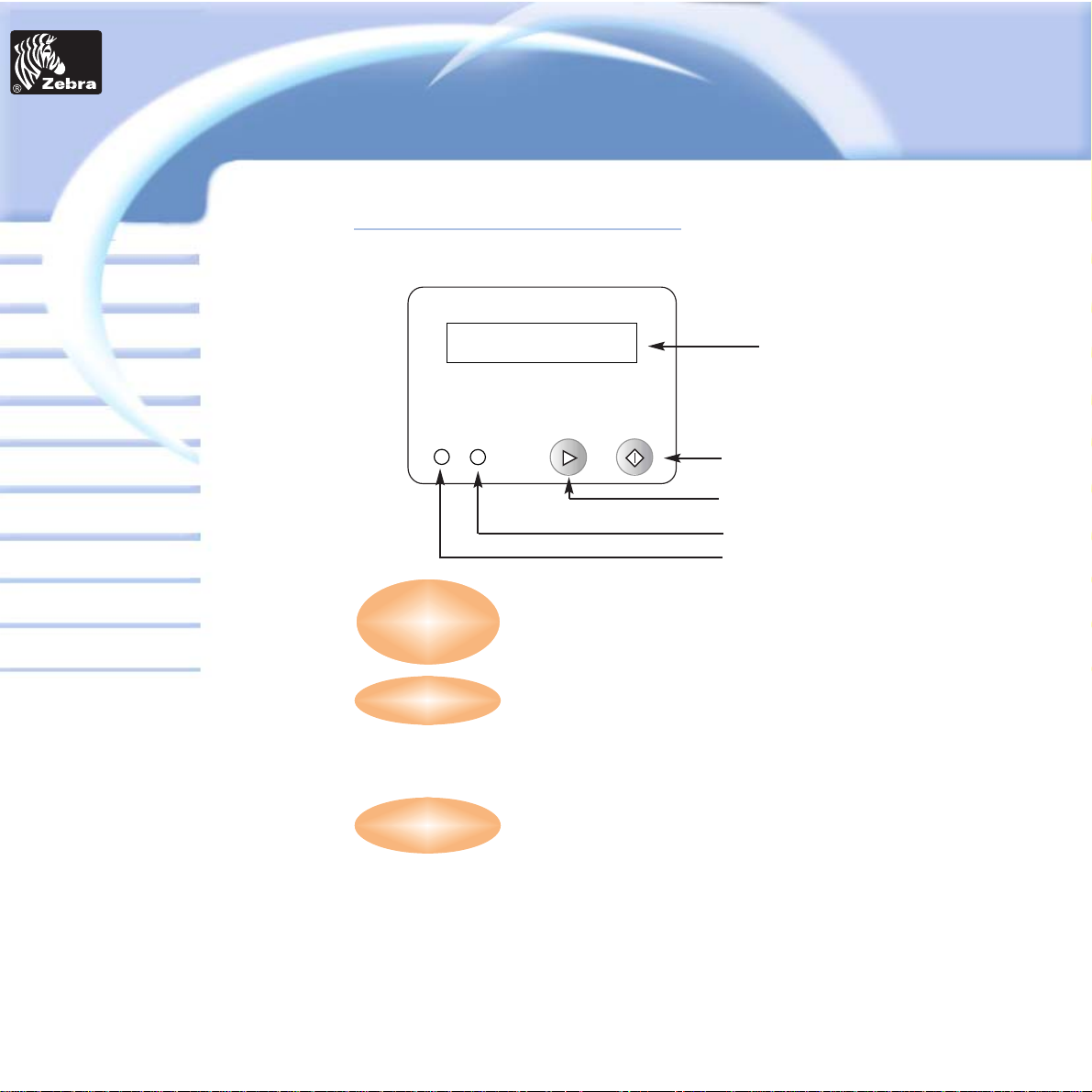
Card
Imprimante à Cartes Plastiques P420
Info Générales
Démarrer
Fonctionnement
Imprimer
Nettoyage
Dépannage
Spéc Techniques
Annexe A
Annexe B
Annexe C
1•2 Voyants et Commandes
Votre imprimante P420 possède un affichage à cristaux liquides, deux diodes
électroluminescentes (LED) et deux boutons panneau.
L'affichage à cristaux liquides 16 caractères est utilisé pour :
• Indiquer l'état en cours de l'imprimante
• Fournir des messages opérateur et de service (chapitre 5)
Les deux LED sont utilisées pour :
• Diode verte : LED Mise sous tension
• Diode ambre : LED d'Alerte (avec biper)
Cette LED d'Alerte s'allume quand il y a une condition d'erreur.
Le biper émet trois "bips" d'alerte sonores et l'affichage à
cristaux liquides indique le message d'erreur associé.
Le Bouton Menu (gauche) est un bouton-poussoir
utilisé pour :
• Amener l'imprimante en mode Menu quand on appuie
dessus, l'imprimante indiquant READY (PRET) sur l'affichage
à cristaux liquides.
• Dérouler en mode Menu les options du menu.
Le Bouton Clear [Effacement] (droite) est un bouton-
poussoir utilisé pour:
• Effacer un état d'erreur (quand l'affichage à cristaux liquides
indique un rapport d'erreur et que la LED d'Alerte est allumée).
• Appeler une répétition automatique de l'opération qui a
entraîné l'erreur.
• Sélectionner une option Menu quand on est en mode Menu.
Note: Les boutons émettent un bip quand on appuie dessus.
Affichage à
cristaux liquides
Bouton Menu “Next”
Bouton Clear “Select”
LED Mise sous Tension
LED Alerte
Affichage
à cristaux
liquides :
LED :
Boutons
Panneau :
Printer
Solutions
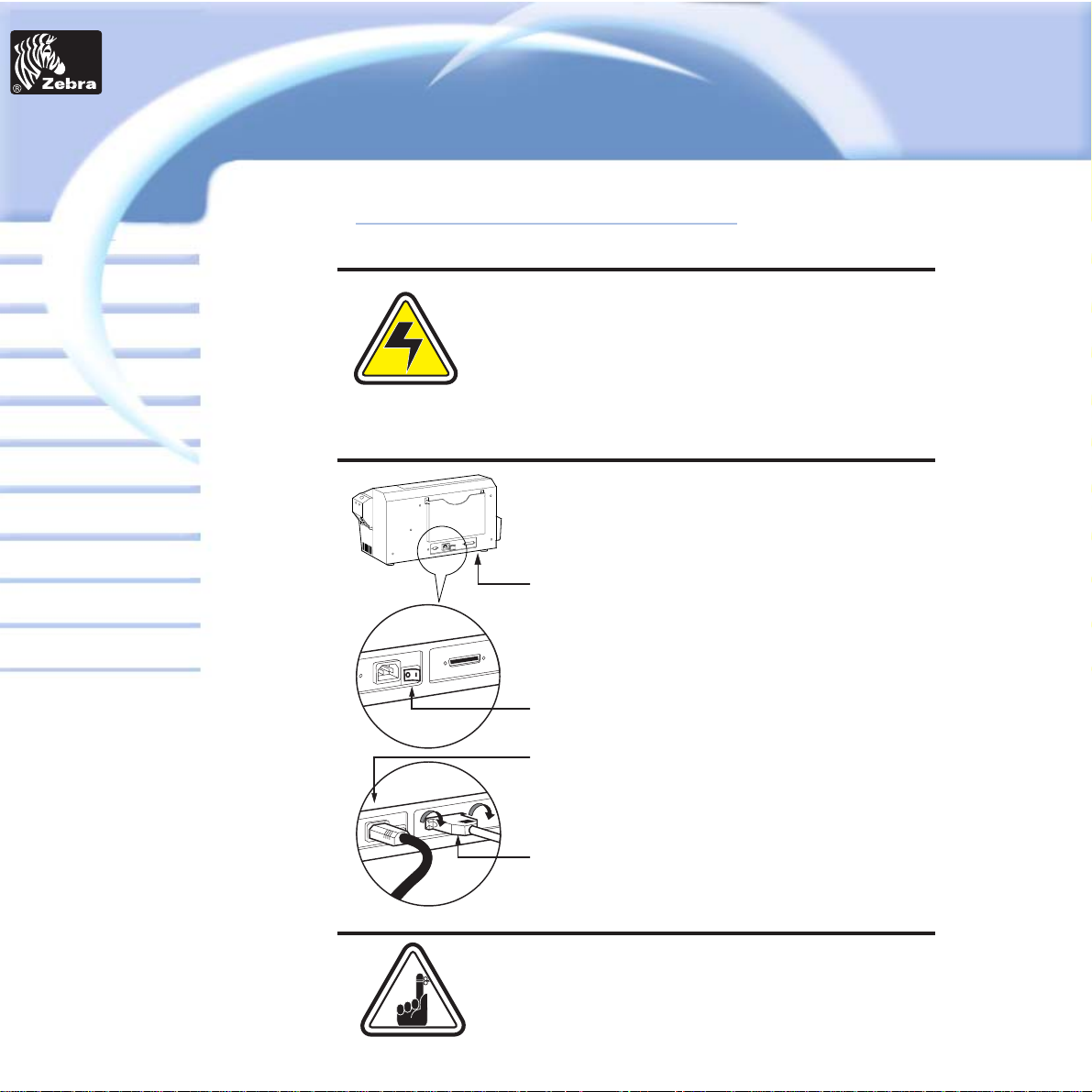
Card
Imprimante à Cartes Plastiques P420
Info Générales
Démarrer
Fonctionnement
Imprimer
Nettoyage
Dépannage
Spéc Techniques
Annexe A
Annexe B
Annexe C
1•3 Installation de l’imprimante
Pour installer votre imprimante P420, suivre les indications suivantes :
ATTENTION: Limiter la puissance en CA fournie à l'Imprimante
P420 à 110 - 230 V CA, 60 - 50 Hz pour 680 mA - 310 mA
associés. Limiter l'excès de prélèvement de courant à 16 amps
ou moins, à l'aide d'un disjoncteur associé ou d'un dispositif
de ce genre. Ne jamais faire fonctionner l'imprimante dans un
endroit où l'opérateur, l'ordinateur ou l'imprimante pourraient
être en contact avec de l'humidité. Il pourrait en résulter des
blessures aux personnes. L'imprimante doit être branchée sur
une alimentation électrique avec terre et correctement
protégée contre les surtensions et les défauts à la terre.
1. Placer l'imprimante dans un endroit permettant un
accès facile de tous les côtés. L'imprimante ne doit
jamais être mise en marche quand elle est sur le côté
ou renversée de haut en bas.
2. Mettre l'interrupteur de l'imprimante sur la position
ARRET (O).
3. Introduire le câble d'alimentation dans la fiche
femelle de l'imprimante et le brancher sur une prise
terre ayant une tension et un type adaptés.
4. Brancher le câble de jonction à l'imprimante et à
l'ordinateur puis le fixer.
5. Mettre sous tension.
ATENTION: Un fonctionnement intermittent ou imprévisible
peut être la conséquence de connecteurs mal fixés. Si le câble
d'alimentation est endommagé, il doit être remplacé par un
câble exactement équivalent.
N’utiliser qu’un câble parallèle de moins de 3 m.
Printer
Solutions
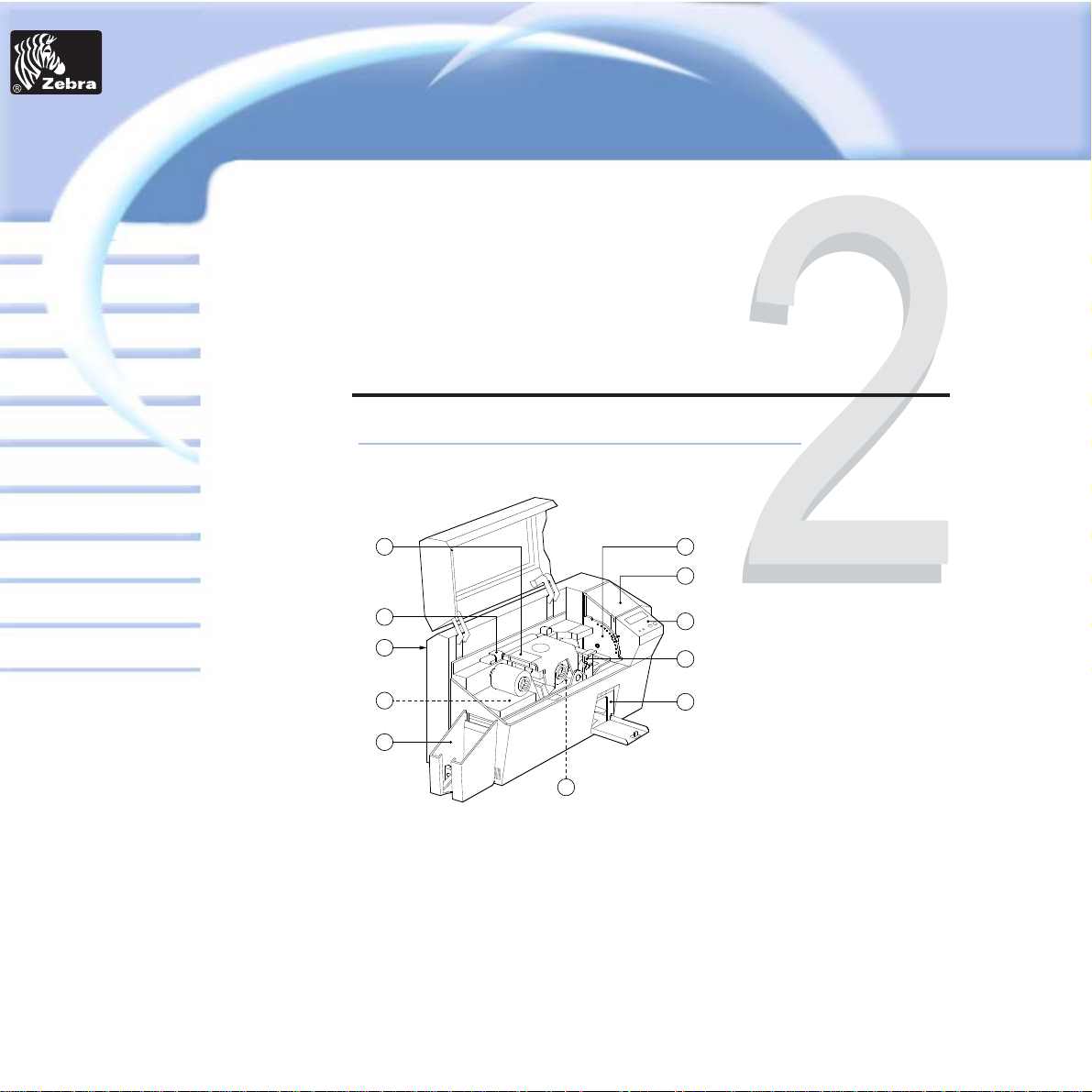
Card
Imprimante à Cartes Plastiques P420
Info Générales
Démarrer
Fonctionnement
Imprimer
Nettoyage
Dépannage
Spéc Techniques
Annexe A
Annexe B
Annexe C
FONCTIONNEMENT
2•1 Caractéristiques de l’Imprimante
Sur votre imprimante P420, vous trouverez les éléments suivants :
ELEMENTS STANDARDS ELEMENTS EN OPTION
1. Tête d'impression A.Station encodage magnétique
2. Levier de déverrouillage de la tête d’impression B. Station contact carte à mémoire
3. Support manuel
4. Bac de sortie des cartes
5. Cartouche de nettoyage des cartes
6. Boîte pour les cartes rejetées
7. Affichage à cristaux liquides et 2 Boutons panneau
8. Chargeur
9. Levier de commande de l’épaisseur des cartes
NOTE: les éléments bleus à l'intérieur de l'imprimante peuvent être mis en marche par
l'utilisateur.
1
2
3
A
4
9
8
7
6
5
B
Printer
Solutions
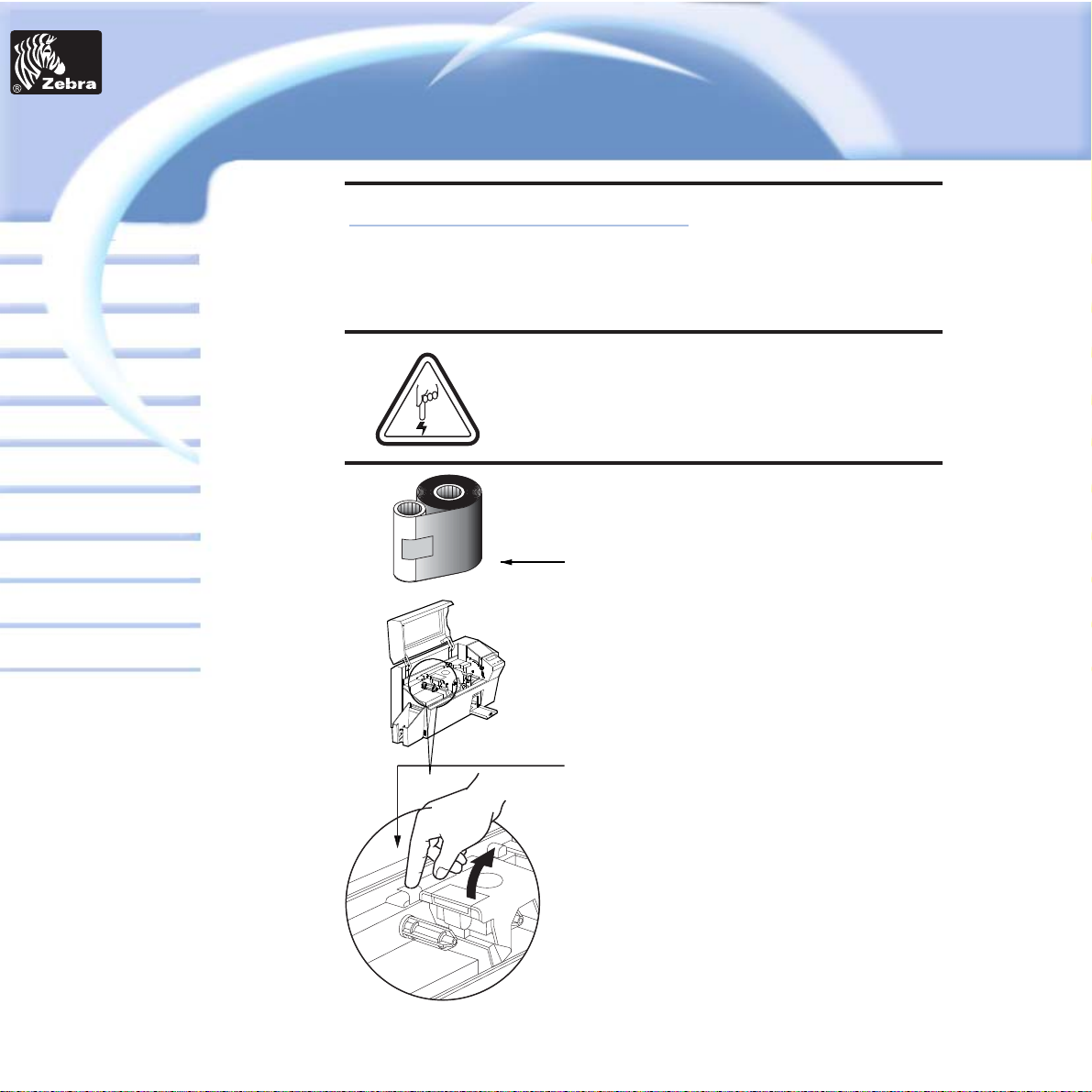
Card
Imprimante à Cartes Plastiques P420
Info Générales
Démarrer
Fonctionnement
Imprimer
Nettoyage
Dépannage
Spéc Techniques
Annexe A
Annexe B
Annexe C
2•2 Chargement des Rubans
Pour l'Imprimante P420, des rubans homologués sont nécessaires (Voir annexe C).
Les rubans à Transfert Thermique de Résine et Sublimation de Colorant sont conçus
spécifiquement pour votre Imprimante P420.
NE PAS TOUCHER la tête d'impression ni les composants
électroniques sur le chariot de la tête d'impression. Des
décharges électrostatiques provenant du corps humain ou
sur d'autres surfaces peuvent endommager la tête
d'impression et les autres composants électroniques
utilisés dans cet appareil.
1. Enlever le ruban de son emballage.
2. L'imprimante allumée et sur READY (PRET),
ouvrir le capot et appuyer sur le levier de
déverrouillage de la tête d'impression pour ouvrir
le chariot de la tête d'impression. Le chariot de la
tête d'impression s'ouvre en faisant ressort.
Suite page suivante……
Printer
Solutions
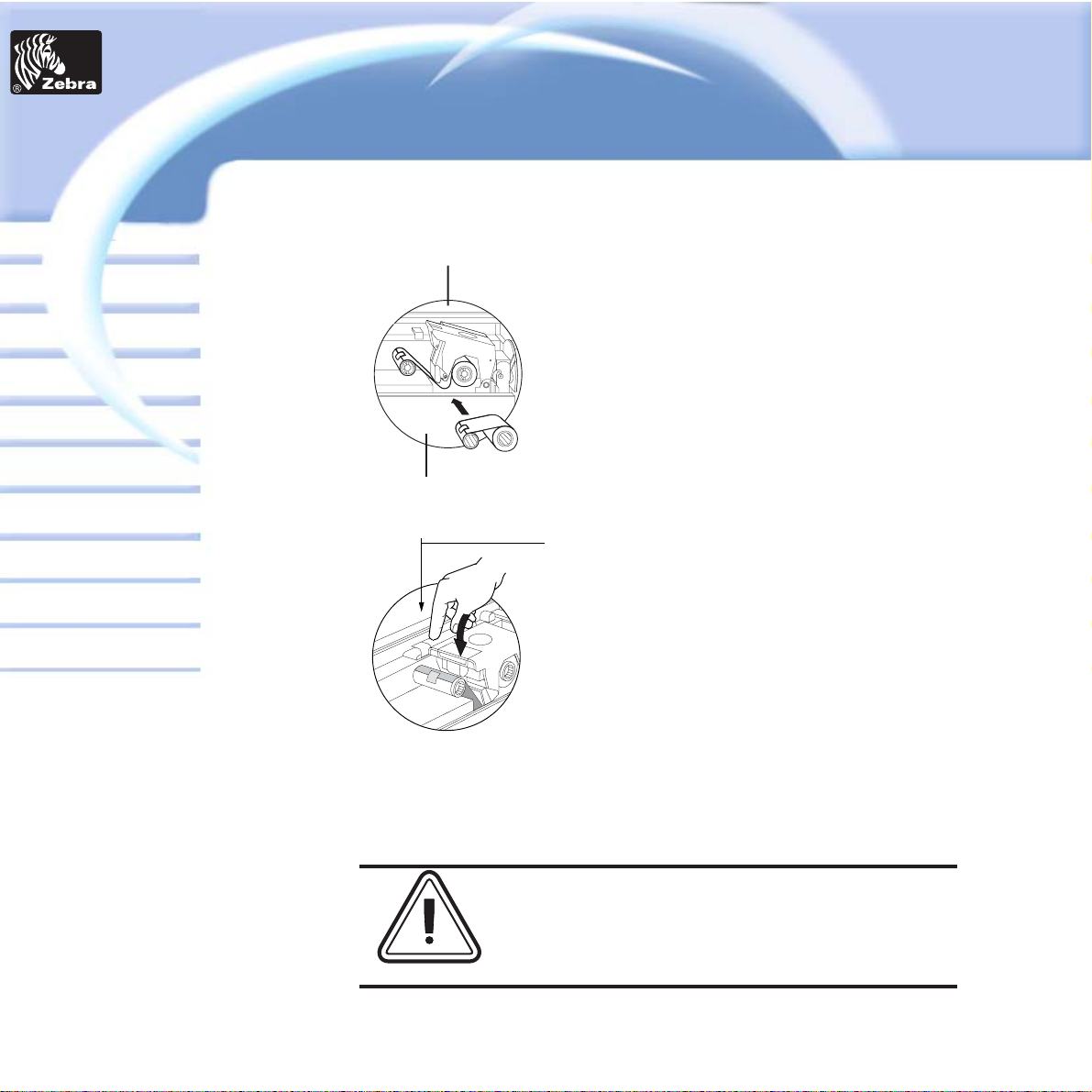
Card
Imprimante à Cartes Plastiques P420
Info Générales
Démarrer
Fonctionnement
Imprimer
Nettoyage
Dépannage
Spéc Techniques
Annexe A
Annexe B
Annexe C
Le dispositif de retournement des cartes ne
fonctionnera pas et une erreur sera indiquée si vous
essayer de retourner une carte alors que le capot est
ouvert.
3. Charger le ruban sur l'axe d'alimentation (sous le
chariot de la tête d'impression) et le mandrin vide
(avec la bande fixée) sur l'axe d'enroulement.
S'assurer que le ruban se déroule de l'axe
d'alimentation et avance sur l'axe d'enroulement.
4. Appuyer sur le levier de verrouillage de la tête
d'impression jusqu'à entendre un 'clic' qui indique la
position verrouillée.
5. Fermer le capot.
AXE D’ALIMENTATION
AXE D’ENROULEMENT
`CLIC'
Printer
Solutions

Card
Imprimante à Cartes Plastiques P420
Info Générales
Démarrer
Fonctionnement
Imprimer
Nettoyage
Dépannage
Spéc Techniques
Annexe A
Annexe B
Annexe C
2•3 Chargement des cartes
Pour vous aider à charger, imprimer et collecter les cartes, la P420 possède les
éléments suivants :
A -CHARGEUR
Cet élément est utilisé pour charger les cartes.
NE PAS plier les cartes ni toucher les surfaces imprimées car
ceci pourrait réduire la qualité d'impression. La surface des
cartes doit rester propre et exempte de poussière. Toujours
stocker les cartes dans un conteneur fermé. Il est conseillé
d'utiliser les cartes aussitôt que possible. Si les cartes collent
les unes aux autres, les déliasser soigneusement.
1. Ouvrir le capot du chargeur en mettant les
doigts de chaque côté et faire tourner le capot
dans le sens horaire jusqu'à la position ouverte.
2. Installer les cartes dans le chargeur* comme
indiqué.
3. Refermer le capot du chargeur.
* Voir Chapitre 6, Spécifications Techniques, pour les exigences et les capacités des cartes.
Printer
Solutions
